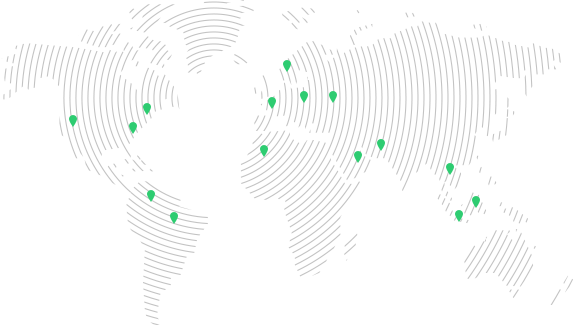答应我,能截图就不要拿手机拍照好吗?
今天下午,小辣椒突然发了条微信消息给我,问我Steam 上的某款游戏值不值得买。
这就涉及到我的专业领域了,我自然给出了解答。

可是我在此还是提出了一个疑问,为什么9012 年了,还有人不知道怎么在自己屏幕上截图?
虽说手机拍照也看得清楚,可是看起来实在是有些费眼睛。

我都想请出饶罗翔老师来教你截图了。

说实话,由于屏幕截图功能确实是个刚需,因此许多软件都会推出自己的截图功能,比如微信、QQ 甚至输入法的工具箱里都会有截图工具。
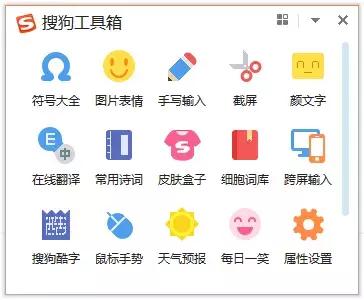
可毕竟不是所有人都装了这些软件的,或者装了也不知道这些截图工具究竟藏在哪里,又或者直接不想用第三方软件截图的。
这时候该怎么办?
那么Windows 系统总该装了吧?
很多人都知道,Windows 系统是有截图功能的,就是键盘上那个PrintScreen 键。

不过这个截图是默认截取全屏,如果有双屏就会截两边屏幕,要修改的话会比较麻烦。

除了这个方法,我们还可以用Windows 的另一个截图工具。
那就是按下键盘上的Win+Shift+S ,可以呼出一个Windows 自带的截图工具,它可以让我们任意截取屏幕上的某块区域。
不过以前的截图工具也只能做到截图,无法对图片进行直接修改,只能把图片粘贴到图片编辑工具里进行注释等等。
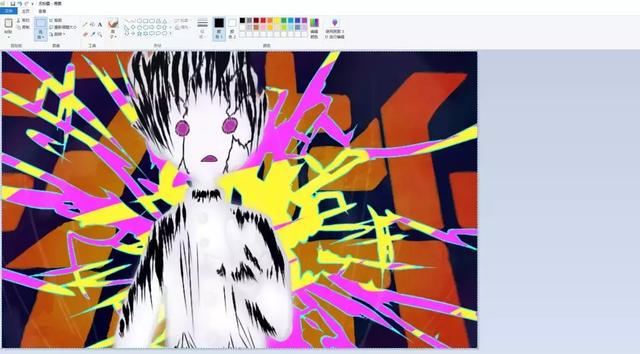
在Windows10 更新了1809 版本之后,微软大大地优化了这个截图工具,让它用起来更加地方便了,不仅多了许多截图功能,还可以在截完图片后对其进行一定的修改。
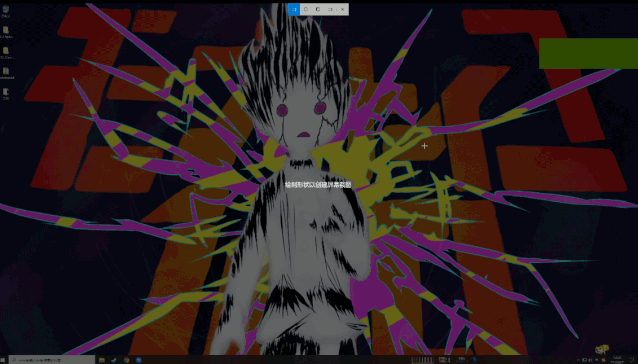
新版本的Windows 截图里,在上方多了一个工具栏,里面有四种工具。
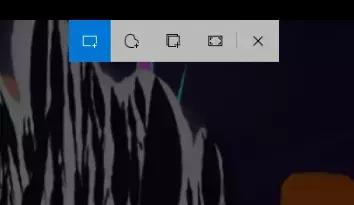
第一个就是最常见的矩形截图,所有截图工具都会有这个功能,这也是之前的Windows 截图工具仅有的功能。
第二个则是任意形状的截图,可以按照用户用鼠标画出来的区域进行截图。

截出来的效果还不错。
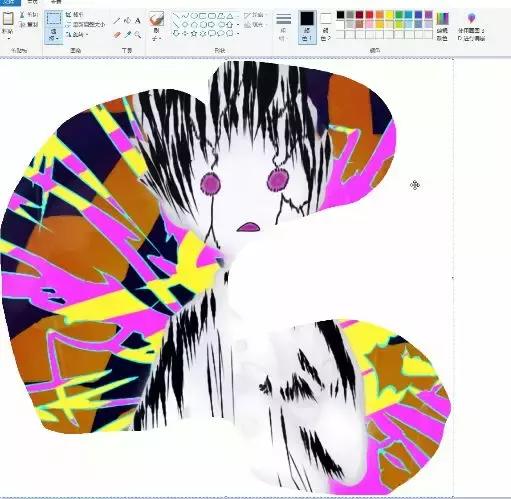
只不过这样形状的图片,都是无法直接粘贴到微信、 QQ 等工具的输入栏的,只能粘贴到画图之类的图片编辑工具里。
第三个功能则是窗口截图,可以选取屏幕上的任意一个窗口进行截图,也是截图工具的常规操作。
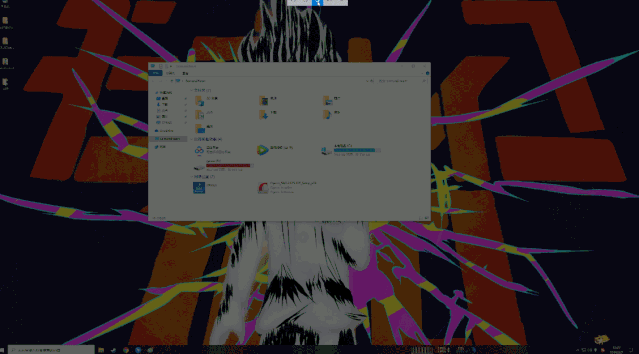
第四个功能是直接截取当前屏幕,和PrintScreen 键的功能一样。
除了这些截图功能外,Windows 还给这些截图专门弄了个编辑图片的小工具。
所有的截图都会默认保存在Windows 的剪贴板里,只要我们点击右下角任务栏的通知栏就可以看到。
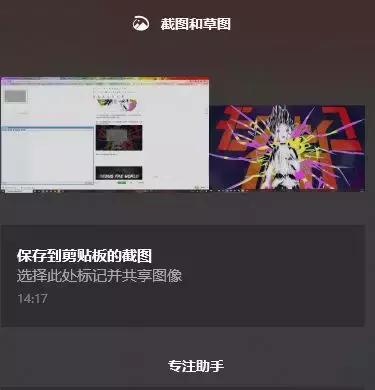
版权保护: 本文由 沃派博客-沃派网 编辑,转载请保留链接: http://www.bdice.cn/html/75217.html